win10安全中心服务不能启动怎么办 win10安全中心服务无法启动解决方法
Windows 10的安全中心服务是确保计算机安全的重要组成部分。然而,有时候很多用户可能会遇到安全中心服务无法启动的问题,这可能会导致大家的计算机暴露在潜在的安全风险中。如果大家也遇到了安全中心服务无法启动的情况,不要担心,接下来,我们将为大家提供一些解决方法,帮助大家顺利启动安全中心服务。
解决方法:
1.使用组合键“Win+R”调出运行命令框,键入命令services.msc,回车。
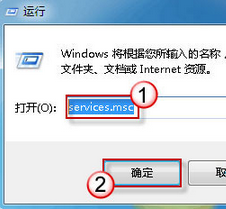
2.若弹出用户账户控制窗口,请允许以继续。
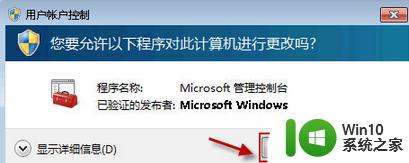
3.找到 Security Center 服务,双击它打开服务属性。
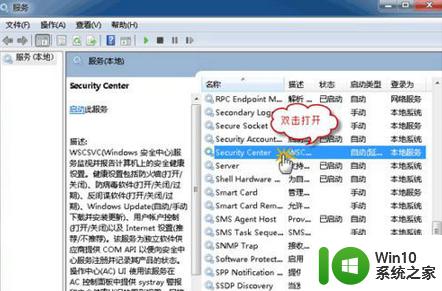
4.在“常规”选项卡中,选择“启动类型”为“自动”。然后点击“服务状态”下的“启动”按钮现在,请确认一下此服务是否可以启动?

5.若服务启动仍然失败,请参照上述步骤来启用 Remote Procedure Call(RPC) 以及 Windows Management Instrumentation 这两个服务上述两个服务成功启动之后,请再次尝试启动 Security Center 服务,检查是否启动成功。
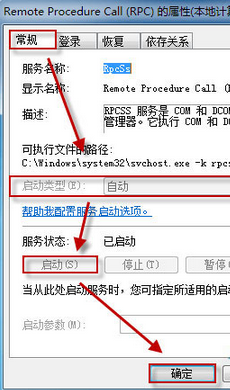
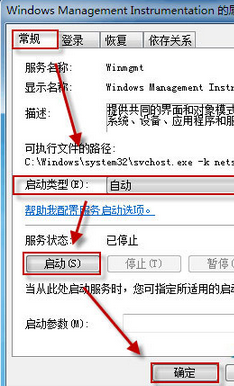
6.以上就是Win10系统下无法启动Windows安全中心服务的解决办法,通过以上方法步骤设置后。相信Windows安全中心服务就可正常启动了。
以上就是win10安全中心服务不能启动的全部内容,有需要的用户就可以根据小编的步骤进行操作了,希望能够对大家有所帮助。
win10安全中心服务不能启动怎么办 win10安全中心服务无法启动解决方法相关教程
- 无法启用windows安全中心服务win10拒绝访问怎么解决 win10安全中心服务无法启用怎么办
- win10关闭安全中心服务的方法 win10安全中心怎么关闭
- 怎么彻底关闭win10的安全中心 如何禁用win10安全中心服务
- 如何关闭win10右下角弹窗启动Win安全中心服务
- 如何关闭Win10开机提示启用安全服务 Win10开机弹出安全服务中心怎么办
- 网吧的w10系统怎么关闭安全中心服务 网吧的w10系统如何禁用安全中心服务
- win10安全中心关不掉如何解决 win10安全中心无法关闭怎么办
- win10找不到安全中心怎么办 Win10系统如何开启安全中心
- win10命令关闭windowsdefender的方法 win10怎么使用命令关闭安全中心服务
- wind10安全中心打不开解决方法 win10安全中心无法打开闪退
- win10 20h2无法启动安全中心闪退如何修复 win10 20h2安全中心打不开怎么回事
- win10安全中心空白的解决方法 win10安全中心界面空白怎么办
- 蜘蛛侠:暗影之网win10无法运行解决方法 蜘蛛侠暗影之网win10闪退解决方法
- win10玩只狼:影逝二度游戏卡顿什么原因 win10玩只狼:影逝二度游戏卡顿的处理方法 win10只狼影逝二度游戏卡顿解决方法
- 《极品飞车13:变速》win10无法启动解决方法 极品飞车13变速win10闪退解决方法
- win10桌面图标设置没有权限访问如何处理 Win10桌面图标权限访问被拒绝怎么办
win10系统教程推荐
- 1 蜘蛛侠:暗影之网win10无法运行解决方法 蜘蛛侠暗影之网win10闪退解决方法
- 2 win10桌面图标设置没有权限访问如何处理 Win10桌面图标权限访问被拒绝怎么办
- 3 win10关闭个人信息收集的最佳方法 如何在win10中关闭个人信息收集
- 4 英雄联盟win10无法初始化图像设备怎么办 英雄联盟win10启动黑屏怎么解决
- 5 win10需要来自system权限才能删除解决方法 Win10删除文件需要管理员权限解决方法
- 6 win10电脑查看激活密码的快捷方法 win10电脑激活密码查看方法
- 7 win10平板模式怎么切换电脑模式快捷键 win10平板模式如何切换至电脑模式
- 8 win10 usb无法识别鼠标无法操作如何修复 Win10 USB接口无法识别鼠标怎么办
- 9 笔记本电脑win10更新后开机黑屏很久才有画面如何修复 win10更新后笔记本电脑开机黑屏怎么办
- 10 电脑w10设备管理器里没有蓝牙怎么办 电脑w10蓝牙设备管理器找不到
win10系统推荐
- 1 萝卜家园ghost win10 32位安装稳定版下载v2023.12
- 2 电脑公司ghost win10 64位专业免激活版v2023.12
- 3 番茄家园ghost win10 32位旗舰破解版v2023.12
- 4 索尼笔记本ghost win10 64位原版正式版v2023.12
- 5 系统之家ghost win10 64位u盘家庭版v2023.12
- 6 电脑公司ghost win10 64位官方破解版v2023.12
- 7 系统之家windows10 64位原版安装版v2023.12
- 8 深度技术ghost win10 64位极速稳定版v2023.12
- 9 雨林木风ghost win10 64位专业旗舰版v2023.12
- 10 电脑公司ghost win10 32位正式装机版v2023.12